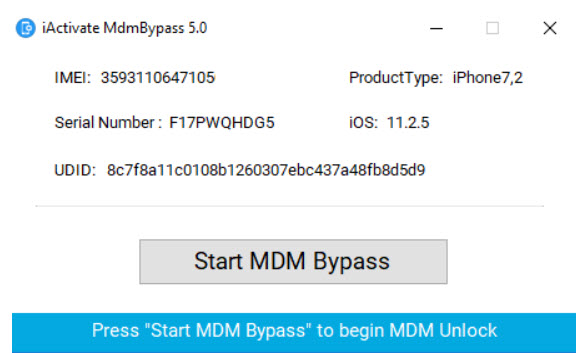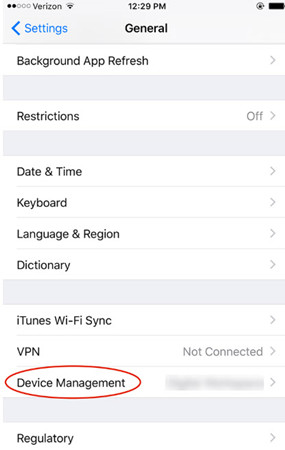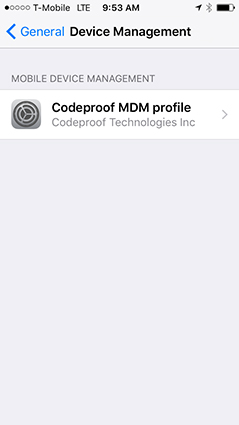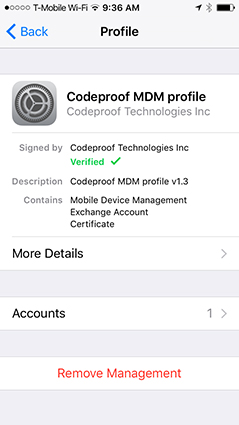Has comprado un iPhone de segunda mano y, al intentar configurarlo, has descubierto que está inscrito en la Gestión de Dispositivos Móviles (MDM). Es posible que desees eliminar el perfil MDM de la escuela o empresa para evitar la supervisión, lo cual resulta frustrante. Si te encuentras en esta situación, probablemente te preguntes si existe una forma de eliminar el MDM del iPhone. Afortunadamente, la respuesta es sí. Puedes eliminar el MDM de tu iPhone mediante una herramienta de eliminación de MDM. Lee este artículo para descubrir la mejor herramienta disponible.
El desbloqueador de iPhone fácil y seguro para todos. Descárguelo gratis para eliminar bloqueo MDM en iPhone/iPad de inmediato. ¡No se necesita código de acceso, ID de Apple, iTunes ni habilidades técnicas!
- Parte 1: ¿Qué es MDM?
- Parte 2: Cómo eliminar el MDM del iPhone
- Más preguntas sobre la eliminación de MDM iPhone
Parte 1: ¿Qué es MDM?
Antes de eliminar MDM, es posible que desee saber qué es MDM. La Gestión de Dispositivos Móviles (MDM) tiene como objetivo la administración de dispositivos móviles. Es de gran ayuda para las empresas, especialmente cuando una compañía tiene muchos dispositivos móviles que implican restricciones de seguridad.
En pocas palabras, MDM permite a las empresas gestionar y actualizar los dispositivos móviles inscritos de forma remota. Una vez que un dispositivo está registrado, el administrador puede instalar y desinstalar aplicaciones en este dispositivo, adquirir la información en este dispositivo, configurar los ajustes en este dispositivo, y bloquear / reiniciar / borrar el dispositivo, y todo esto se puede hacer de forma remota.
El perfil de configuración es otro tipo de MDM que se utiliza para gestionar la configuración de varias características de un dispositivo de forma remota. Si hablamos del iPad, este perfil gestiona las contraseñas, el wi-fi y otras cosas similares. Puede instalar un perfil de configuración utilizando la página web o a través de la utilidad de configuración de Apple.
Uno de los ejemplos de estos perfiles de configuración es el que gestiona la configuración de APN. Esto permite a los usuarios no introducir ningún tipo de información para la configuración de datos en sus dispositivos. Aparte de eso, si usted tiene cualquier aplicación de este tipo en el iPad que puede monitorear sus datos, sólo tiene que eliminar la aplicación junto con su perfil de configuración. De lo contrario, sus datos estarán en peligro. Por lo tanto, esta es también una buena manera de eliminar bloqueo MDM en iPhone O iPad.
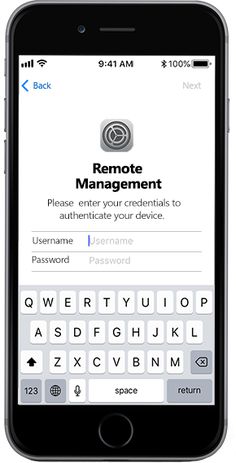
Parte 2: Cómo eliminar el MDM del iPhone
Después de entender lo que es MDM, verá lo importante que es pasar por alto MDM en su iPhone de segunda mano, ya que definitivamente quiere que su propio iPhone sea utilizado y controlado por usted mismo, en lugar de quien no conoce. En esta parte resumimos tres formas de eliminar el MDM del iPhone. Si tienes acceso al administrador puedes probar la fotma 3, de lo contrario, puede intentar la forma 1.
Forma 1: Eliminar bloqueo MDM en iPhone O iPad a través de PassFab iPhone Unlock
Muchos usuarios de Apple pueden encontrarse con circunstancias como el olvido del nombre de usuario y la contraseña de MDM, el olvido de la contraseña del iPhone o la desactivación del iPhone. En estos casos, puede evitar la pantalla de activación de MDM utilizando PassFab iPhone Unlock.
PassFab iPhone Unlock es uno de los mejores programas de eliminación remota de MDM. Puede:
- Eliminar el código numérico de 4 ó 6 dígitos del iPhone, el código alfanumérico personalizado y el Touch ID/Face ID.
- Restablecimiento de fábrica de dispositivos iOS sin contraseña.
- Anular el ID de Apple sin contraseña.
- Eliminar MDM sin nombre de usuario y contraseña.
Tutorial de video sobre cómo anular/eliminar bloqueo MDM en iPhone O iPad:
Aquí están los pasos para eludir MDM a través de PassFab iPhone Unlock:
01Descargue e instale PassFab iPhone Unlock en su ordenador Windows o Mac. Conecte su iPhone con su ordenador/Mac a través de un cable USB. Asegúrese de tocar Confiar en su iPhone si se le pide que confíe en el ordenador o no.
02Inicie PassFab iPhone Unlock, y haga clic en "Bypass MDM".

04Una vez que el programa detecte su iPhone, haga clic en Start para Anular.

05Después de unos segundos, le indicará que ha eliminado MDM con éxito.

Forma 2: Eliminar bloqueo MDM en iPhone O iPad a través de iActivate
Si no puede eliminar MDM de la configuración de su iPhone, puede probar un software de terceros que se especializa en eludir MDM para dispositivos iOS. Puedes hacerlo utilizando el software iActivate. Se trata de un programa ligero que ayuda a eliminar el perfil MDM iPhone (iOS 12 incluido) y evitar la pantalla de activación MDM. Está disponible en Windows y macOS, y es compatible con iPhone/iPad/iPod.
¿No puede esperar para intentar eliminar MDM iPhone? Sigue estos pasos:
- Descargue e instale el software iActivate en su ordenador.
- Desactive la función Buscar mi teléfono en su dispositivo.
- Conecte su iPhone al ordenador, y su iPhone debe estar encendido mientras lo retira.
- Permita que su ordenador se conecte a su iPhone, y asegúrese de tocar Confiar cuando se le pregunte si desea confiar en este ordenador o no.
- Inicie el software iActivate y, una vez conectado, el programa le mostrará la información sobre su iPhone.
Haga clic en Iniciar MDM Bypass. Ahora el programa hará el resto por ti.

- Espere a que su iPhone se reinicie.
Ahora el MDM ha sido eliminado de su iPhone y puede conectarse al WiFi para configurar y utilizar este dispositivo.
Forma 3: Eliminar MDM de los ajustes del iPhone
Si puede acceder al administrador, entonces no será difícil eliminar el MDM del iPhone, ya que el iPhone permite a los usuarios eliminar el perfil MDM fácilmente.
Aquí se explica cómo hacerlo:
01Abra la aplicación Ajustes en su iPhone.
02Seleccione General > Gestión de dispositivos. Esto abrirá el perfil de gestión inscrito.

03Pulse el perfil MDM.

04Verá el botón para eliminar el perfil MDM, y luego pulse Eliminar la gestión.

05Es posible que se le pida que introduzca un código de acceso, introduzca su código de acceso. Si su código de acceso es incorrecto, diríjase al administrador para obtener ayuda.
¡Tada! El perfil MDM ha sido eliminado de su iPhone. Si este método no le funciona, no se preocupe. Hay un método alternativo para usted.
Más preguntas sobre la eliminación de MDM iPhone
P1: ¿Qué es MDM iPhone?
MDM son las siglas de Mobile Device Management. MDM permite a las empresas gestionar y actualizar los dispositivos móviles inscritos de forma remota, por lo que el administrador puede controlar todos los dispositivos inscritos.
P2: ¿Hay alguna forma de eliminar el MDM del iPhone?
Sí, definitivamente. MDM permite controlar el dispositivo y también se puede eliminar del mismo.
P3: ¿Cuál es la diferencia entre los perfiles MDM y la gestión remota MDM?
El perfil MDM permite cambiar los ajustes de los dispositivos iOS, mientras que la gestión remota de MDM está diseñada para que los administradores configuren los ajustes de todos los dispositivos y los controlen de forma remota.
P4: ¿Cómo me deshago del MDM del iPhone?
Normalmente hay dos métodos para deshacerse de MDM desde el iPhone: uno es eliminar el perfil MDM desde Ajustes del iPhone > General > Gestión de Dispositivos > Perfil MDM; el otro método es evitar MDM utilizando un software de terceros como PassFab iPhone Unlock.
Resumen
Ahí lo tiene. Este post ha resumido algunos métodos eficaces sobre cómo eliminar bloqueo MDM en iPhone O iPad. Siempre se puede confiar en una herramienta de eliminación de MDM PassFab iPhone Unlock. Es un software muy fácil de usar para desbloquear el iPhone/iPad/iPod sin mucho esfuerzo.

PassFab iPhone Unlock
- Quitar código, Touch ID & Face ID del iPhone/iPad/iPod Touch
- Quitar código de tiempo fácilmente
- Quitar bloqueo de MDM sin perder datos con un clic
- Eliminar el Apple ID en iPhone/iPad/iPod Touch sin contraseña
- Desbloquear un iPhone, iPad y iPod desactivado sin iTunes/iCloud
- Totalmente compatible con los últimos iOS 18, iPhone 15 y más
PassFab iPhone Unlock ha sido recomendado por muchos medios, como macworld, makeuseof, appleinsider, etc.